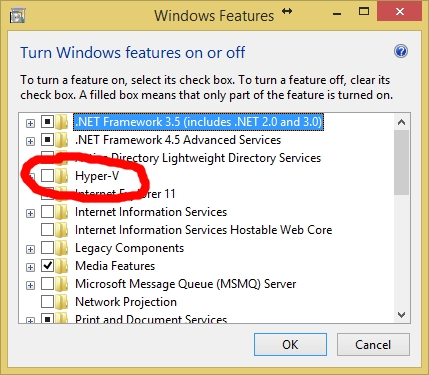អេក្រង់ដើម នៅក្នុងវីនដូ ១០ បានខ្ចីធាតុមួយចំនួនពីជំនាន់មុននៃប្រព័ន្ធប្រតិបត្តិការ។ បញ្ជីស្តង់ដារមួយត្រូវបានគេយកទៅជាមួយវីនដូ 7 ហើយមានក្បឿងបន្តផ្ទាល់ជាមួយវីនដូ 8 ។ អ្នកប្រើប្រាស់អាចផ្លាស់ប្តូរមុខម្ហូបបានយ៉ាងងាយស្រួល។ ចាប់ផ្តើម ឧបករណ៍ដែលមានស្រាប់ឬកម្មវិធីពិសេស។
សូមមើលផងដែរ៖ វិធី ៤ យ៉ាងដើម្បីប្រគល់ប៊ូតុងចាប់ផ្តើមនៅក្នុងវីនដូ ៨
ផ្លាស់ប្តូររូបរាងនៃម៉ឺនុយចាប់ផ្តើមនៅក្នុងវីនដូ 10
អត្ថបទនេះនឹងពិនិត្យមើលកម្មវិធីមួយចំនួនដែលផ្លាស់ប្តូររូបរាង។ អេក្រង់ដើមនិងក៏នឹងត្រូវបានពិពណ៌នាអំពីរបៀបធ្វើវាដោយគ្មានកម្មវិធីដែលមិនចាំបាច់។
វិធីទី ១៖ StartIsBack ++
StartIsBack ++ គឺជាកម្មវិធីបង់ប្រាក់ដែលមានឧបករណ៍កំណត់រចនាសម្ព័ន្ធជាច្រើន។ ការរកឃើញ "ផ្ទៃតុ" កើតឡើងដោយគ្មានចំណុចប្រទាក់មេត្រូ។ មុនពេលដំឡើងវាត្រូវបានគេណែនាំឱ្យបង្កើត "ចំណុចងើបឡើងវិញ" ។
ទាញយក StartIsBack ++ ពីគេហទំព័រផ្លូវការ
- បិទកម្មវិធីទាំងអស់រក្សាទុកឯកសារទាំងអស់ហើយតំឡើង StartIsBack ++ ។
- បន្ទាប់ពីពីរបីនាទីចំណុចប្រទាក់ថ្មីនឹងត្រូវបានតំឡើងហើយអ្នកនឹងត្រូវបានបង្ហាញការណែនាំខ្លីៗ។ ទៅ "កំណត់រចនាសម្ព័ន្ធ StartIsBack" ដើម្បីផ្លាស់ប្តូរការកំណត់រូបរាង។
- អ្នកអាចពិសោធន៍បន្តិចបន្តួចដោយមើលប៊ូតុងឬមឺនុយ។ ចាប់ផ្តើម.
- តាមលំនាំដើមម៉ឺនុយនិងប៊ូតុងនឹងមើលទៅដូចនេះ។



វិធីទី ២ ៈចាប់ផ្តើម Menu X
Start Menu X ដាក់ខ្លួនវាថាជាមីនុយដែលងាយស្រួលនិងទំនើបជាងមុន។ មានកម្មវិធីឥតគិតថ្លៃនិងឥតគិតថ្លៃ។ បន្ទាប់នឹងត្រូវបានចាត់ទុកថាជា Start Menu X PRO ។
ទាញយក Start Menu X ពីគេហទំព័រផ្លូវការ
- ដំឡើងកម្មវិធី។ រូបតំណាងថាសនឹងលេចឡើងនៅក្នុងថាស។ ដើម្បីធ្វើសកម្មភាពម៉ឺនុយសូមចុចខាងស្តាំលើវាហើយជ្រើសរើស "បង្ហាញម៉ឺនុយ ... ".
- វាមើលទៅដូចនេះ ចាប់ផ្តើម ជាមួយការកំណត់ស្តង់ដារ។
- ដើម្បីផ្លាស់ប្តូរការកំណត់សូមហៅម៉ឺនុយបរិបទលើរូបតំណាងកម្មវិធីហើយចុចលើ "ការកំណត់ ... ".
- នៅទីនេះអ្នកអាចប្តូរអ្វីគ្រប់យ៉ាងតាមការចង់បានរបស់អ្នក។



វិធីទី ៣៖ សំបកបុរាណ
សែលបុរាណដូចជាកម្មវិធីមុន ៗ ផ្លាស់ប្តូរមុខម្ហូប ចាប់ផ្តើម។ មានធាតុផ្សំបីយ៉ាង៖ ម៉ឺនុយចាប់ផ្តើមបែបបុរាណ (សម្រាប់មីនុយ ចាប់ផ្តើម), កម្មវិធីរុករកបុរាណ (ផ្លាស់ប្តូររបារឧបករណ៍ "Explorer"), អាយ។ អ៊ី។ អ៊ី។ (ផ្លាស់ប្តូររបារឧបករណ៍ផងដែរប៉ុន្តែសម្រាប់កម្មវិធីរុករកអ៊ិនធឺរណែតស្តង់ដាមានអត្ថប្រយោជន៍មួយទៀតនៃក្លាសិកសែលគឺថាកម្មវិធីឥតគិតថ្លៃទាំងស្រុង។
ទាញយកកម្មវិធីក្លាសិកបុរាណពីគេហទំព័រផ្លូវការ
- បន្ទាប់ពីដំឡើងរួចបង្អួចមួយលេចឡើងដែលអ្នកអាចកំណត់រចនាសម្ព័ន្ធអ្វីៗទាំងអស់។
- តាមលំនាំដើមម៉ឺនុយមើលទៅដូចនេះ។


វិធីទី ៤៖ វីនដូ ១០ ឧបករណ៍ស្តង់ដារ
អ្នកអភិវឌ្ឍន៍បានផ្តល់ឧបករណ៍ដែលមានស្រាប់ដើម្បីផ្លាស់ប្តូររូបរាង។ អេក្រង់ដើម.
- ហៅម៉ឺនុយបរិបទ "ផ្ទៃតុ" ហើយចុចលើ ការធ្វើបដិរូបកម្ម.
- ចូលទៅកាន់ផ្ទាំង ចាប់ផ្តើម។ មានការកំណត់ផ្សេងៗគ្នាសម្រាប់បង្ហាញកម្មវិធីថតឯកសារ។ ល។
- នៅក្នុងផ្ទាំង "ពណ៌" មានជម្រើសផ្លាស់ប្តូរពណ៌។ បកប្រែផ្ទាំងរំកិល "បង្ហាញពណ៌លើម៉ឺនុយចាប់ផ្តើម ... " នៅក្នុងស្ថានភាពសកម្ម។
- ជ្រើសរើសពណ៌ដែលអ្នកចូលចិត្ត។
- មឺនុយ ចាប់ផ្តើម នឹងមើលទៅដូចនេះ។
- ប្រសិនបើអ្នកបើក "ការជ្រើសរើសដោយស្វ័យប្រវត្តិ ... "បន្ទាប់មកប្រព័ន្ធខ្លួនវានឹងជ្រើសរើសពណ៌។ វាក៏មានការកំណត់សម្រាប់តម្លាភាពនិងកម្រិតពណ៌ខ្ពស់។
- ម៉ឺនុយខ្លួនវាមានសមត្ថភាពក្នុងការដកឬភ្ជាប់កម្មវិធីដែលចង់បាន។ គ្រាន់តែហៅម៉ឺនុយបរិបទលើធាតុដែលចង់បាន។
- ដើម្បីផ្លាស់ប្តូរទំហំក្បឿងអ្នកគ្រាន់តែចុចលើវាដោយប្រើប៊ូតុងកណ្តុរខាងស្តាំនិងសំកាំងពីលើ ផ្លាស់ប្តូរទំហំ.
- ដើម្បីផ្លាស់ទីធាតុសង្កត់វាដោយប្រើប៊ូតុងកណ្ដុរខាងឆ្វេងហើយអូសវាទៅទីតាំងដែលចង់បាន។
- ប្រសិនបើអ្នកដាក់នៅលើកំពូលនៃក្រឡាក្បឿងអ្នកនឹងឃើញឆ្នូតងងឹត។ ដោយចុចលើវាអ្នកអាចដាក់ឈ្មោះក្រុមនៃធាតុ។








វិធីសាស្រ្តមូលដ្ឋានសម្រាប់ការផ្លាស់ប្តូររូបរាងនៃមុខម្ហូបត្រូវបានពិពណ៌នានៅទីនេះ។ ចាប់ផ្តើម នៅលើវីនដូ ១០ ។